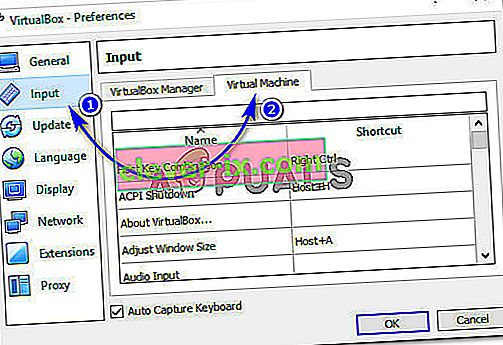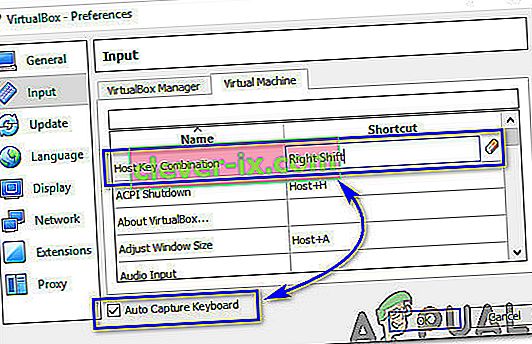Pri používaní programu VirtualBox na emuláciu iného operačného systému vo vašom operačnom systéme ste možno nevedomky vstúpili do režimu celej obrazovky alebo do zmenšeného režimu . V tomto režime by ste mohli mať problémy s návratom do režimu Okno alebo možno budete chcieť zmeniť nastavenia svojho virtuálneho stroja bez reštartovania softvéru VitualBox. Ak chcete ukončiť zmenšený režim vo VirtualBoxe, musíte postupovať podľa nižšie uvedených krokov.
Ako ukončiť zmenšený režim?
Riešenie je sakra jednoduché. Musíte len stlačiť kombináciu klávesu Host a C na klávesnici (Host Key + C). Možno by vás zaujímalo, čo je kľúč hostiteľa. Kľúč hostiteľa vo VirtualBoxe je vyhradený kľúč, ktorý vracia vlastníctvo periférnych zariadení (klávesnica a myš) do hostiteľského operačného systému. V systéme Windows je kľúč hostiteľa zvyčajne nastavený na klávesnici Right Ctrl . V systéme Mac je predvoleným kľúčom hostiteľa zvyčajne ľavé príkazové tlačidlo.
Pokiaľ ste teda v režime zmenšeného alebo na celú obrazovku vo VirtualBoxe nainštalovanom vo Windows, musíte opustiť zmenšený režim stlačením kombinácie klávesov Right Ctrl + C. Jednoducho by sa aktivovali vaše karty VirtualBox v hornej časti, kde môžete upravovať nastavenia podľa svojich požiadaviek.
Čo ak sa kľúč hostiteľa líši od predvoleného?
V prípade, že stlačením pravého klávesu Ctrl + C neopustíte zmenšený režim, je veľká pravdepodobnosť, že váš hostiteľský kľúč môže byť iný. Ak chcete zistiť alebo upraviť kľúč hostiteľa, postupujte podľa pokynov uvedených nižšie.
- Otvorte VirtualBox Manager a vyhľadajte File > Preferences .
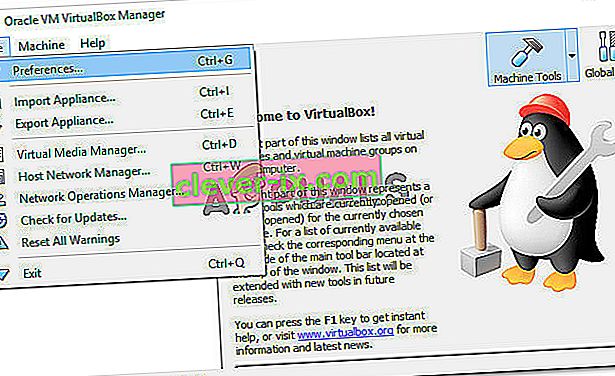 V okne Predvoľby kliknite na Vstup a potom na Virtuálny počítač. Zobrazia sa všetky nastavenia špecifické pre Virtuálny počítač použité vo VirtualBoxe.
V okne Predvoľby kliknite na Vstup a potom na Virtuálny počítač. Zobrazia sa všetky nastavenia špecifické pre Virtuálny počítač použité vo VirtualBoxe.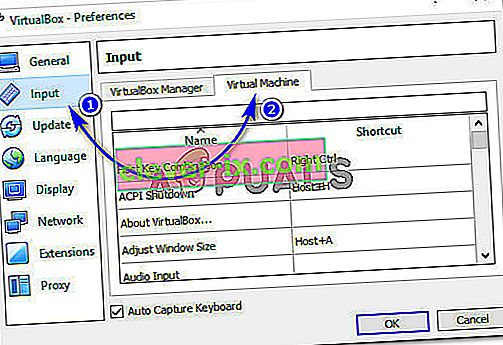
- Prvým nastavením vo vnútri Virtual Machine je kombinácia klávesov hostiteľa . Odtiaľ uvidíte, že predvolená skratka pre kláves hostiteľa na klávesnici je Right Ctrl . Ak ho chcete zmeniť na iný, dvakrát kliknite na kľúč hostiteľa, stlačte požadovaný kláves na klávesnici a kliknite na tlačidlo OK . Skontrolujte, či je začiarknuté políčko Automatické zachytávanie klávesnice, ako je to znázornené na obrázku nižšie.
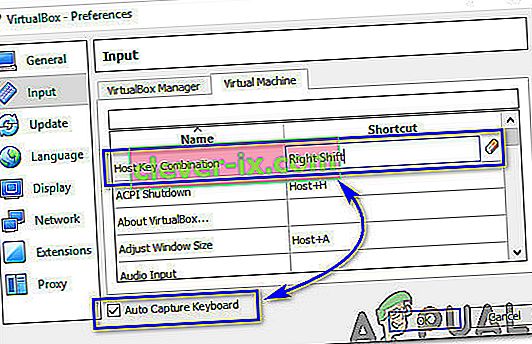
- Pomocou tohto postupu môžete upraviť svoj hostiteľský kľúč na požadovaný.
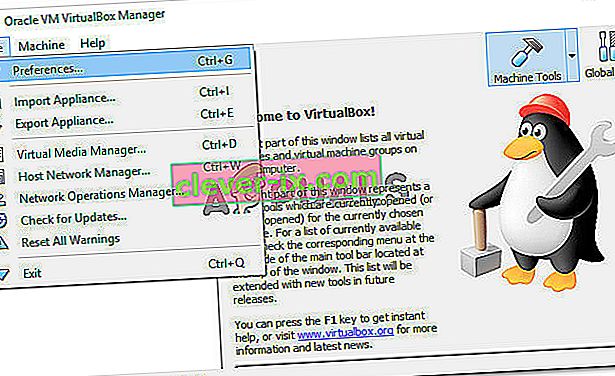 V okne Predvoľby kliknite na Vstup a potom na Virtuálny počítač. Zobrazia sa všetky nastavenia špecifické pre Virtuálny počítač použité vo VirtualBoxe.
V okne Predvoľby kliknite na Vstup a potom na Virtuálny počítač. Zobrazia sa všetky nastavenia špecifické pre Virtuálny počítač použité vo VirtualBoxe.